
安卓手机扫描件怎么弄 安卓手机如何将文件扫描成PDF
发布时间:2024-03-28 08:23:38 来源:丰图软件园
在日常生活中,我们经常需要将纸质文件转换为电子文档,以便更方便地进行存储和传输,而安卓手机的扫描件功能就成为了一个非常实用的工具。通过简单的操作,我们可以将纸质文件快速扫描成PDF格式,方便随时随地查阅和分享。接下来让我们来了解一下安卓手机如何实现文件扫描成PDF的操作方法。
安卓手机如何将文件扫描成PDF
操作方法:
1.打开手机中的“备忘录”功能。

2.点击“新建”备忘录后,点击页面下方的“拍照”
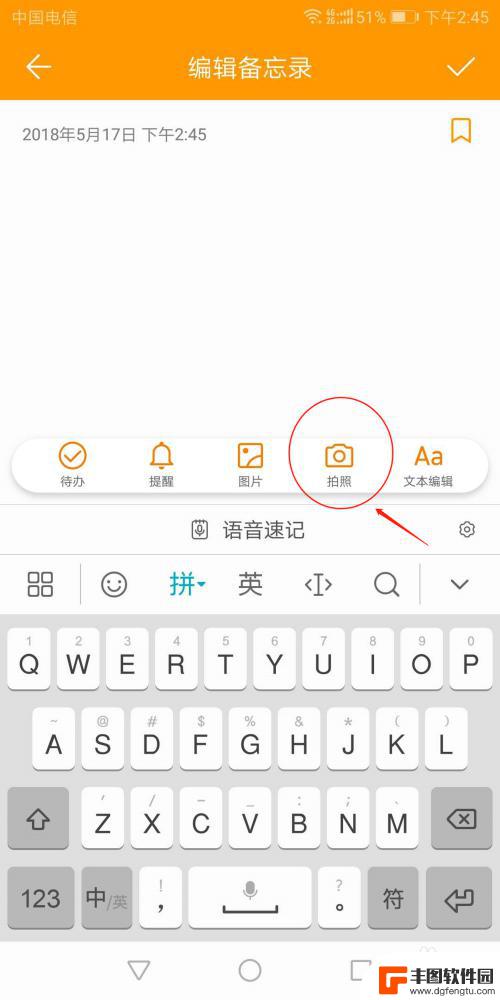
3.拍下需要扫描的相关文件,拍完之后可以选择编辑。裁剪图片上多余的部分。点击备忘录上方的确认标志。
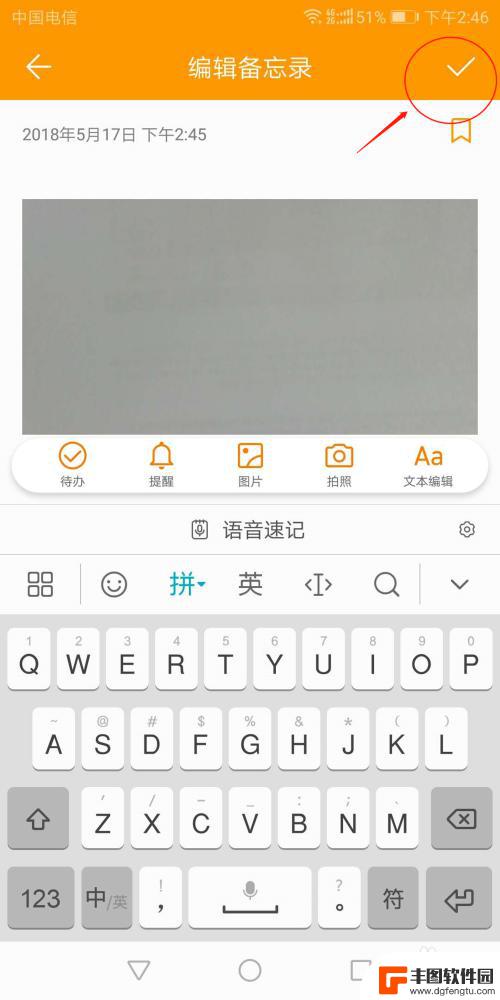
4.点击右下角更多图标,会出现两个选项“删除”和“打印”
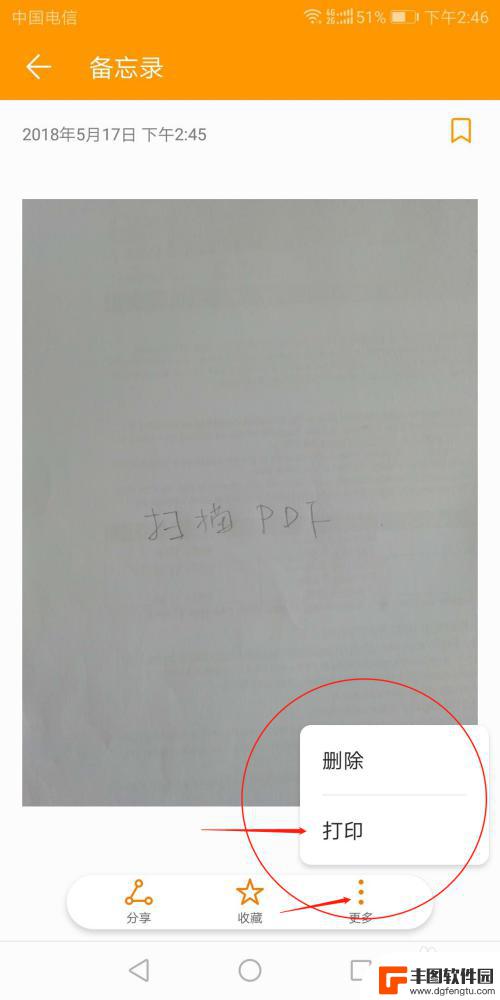
5.点击“打印”后,选择“保存为PDF”,点击右上角的保存图标。
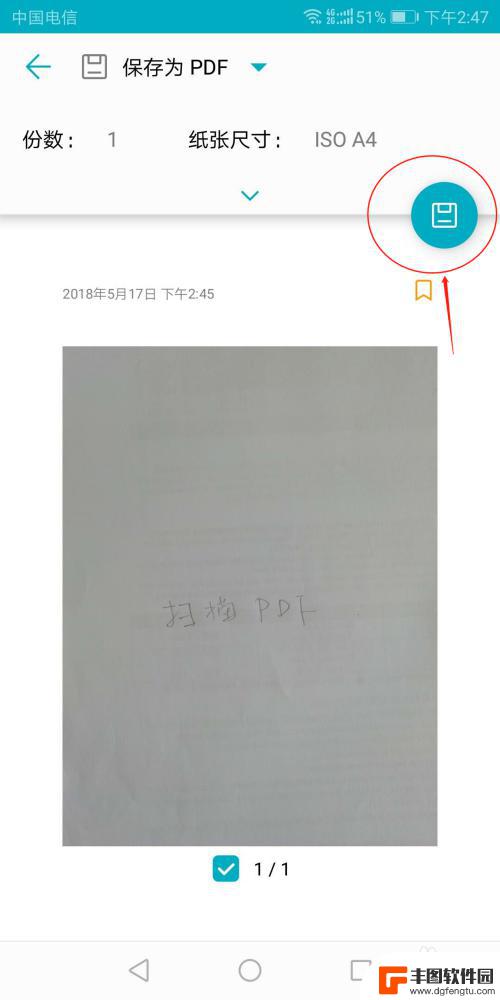
6.修改文件名称,点击保存,这样就算是完成了扫描成PDF的全部过程。
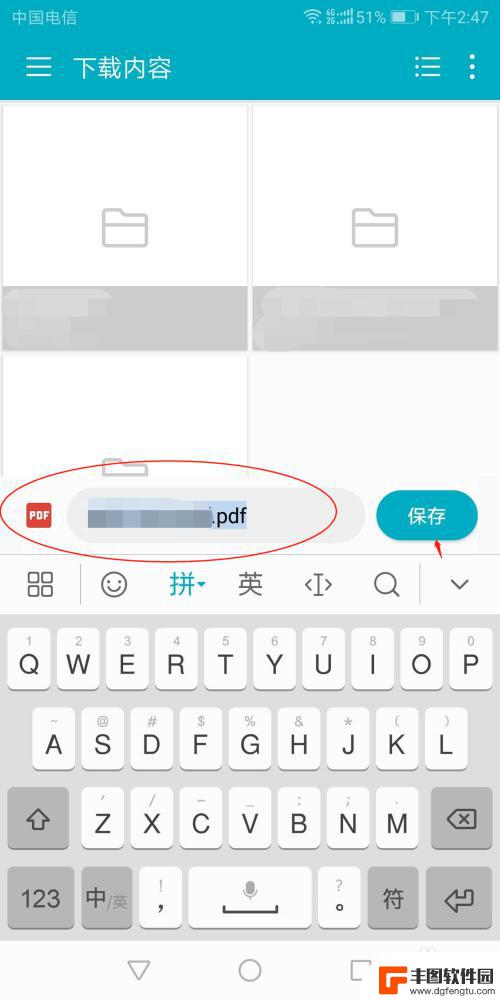
以上就是如何制作安卓手机扫描件的全部内容,如果有不清楚的用户,可以参考以上小编的步骤进行操作,希望能对大家有所帮助。
热门游戏
- 相关教程
- 小编精选
-

安卓手机扫描文件怎么扫描 安卓手机如何扫描成PDF文件
在日常生活中,我们经常需要扫描文件并保存成PDF格式以便于传输和存档,而对于安卓手机用户来说,如何进行文件扫描成PDF文件的操作可能是一个比较常见的问题。通过安卓手机的扫描功能...
2024-03-04
-
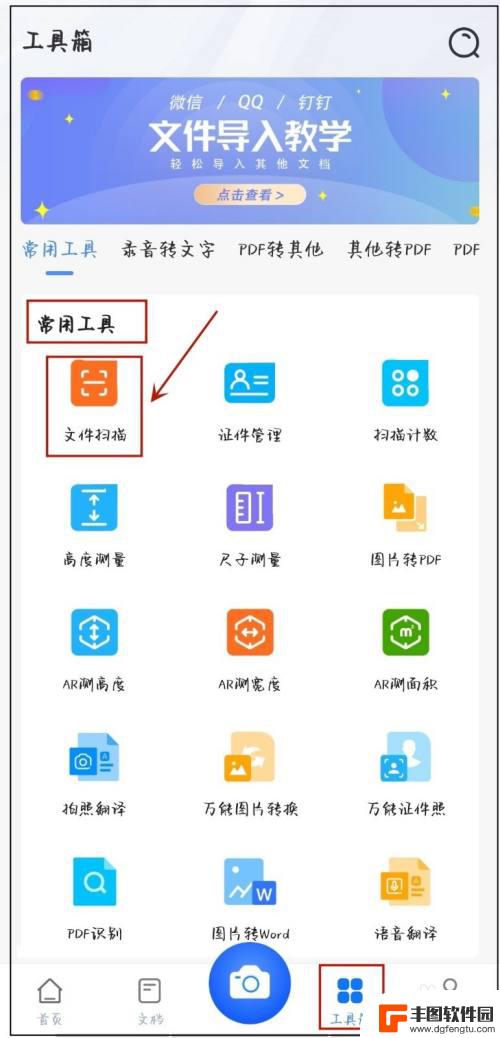
手机如何把文件扫描成电子版pdf 手机如何将文件扫描成PDF格式
随着科技的不断发展,手机已经成为了人们日常生活中不可或缺的工具之一,手机不仅可以用来打电话、发短信,还可以实现许多其他功能,比如将文件快速扫描成电子版PDF文档。通过手机扫描仪...
2024-07-08
-

怎么用安卓手机扫描文件 安卓手机扫描成PDF文件的软件
在日常生活中,我们经常需要使用手机扫描文件并转换成PDF格式,以便于保存或分享,而随着技术的不断发展,安卓手机已经具备了扫描文件并转换成PDF文件的功能。通过安卓手机上的扫描软...
2024-06-19
-
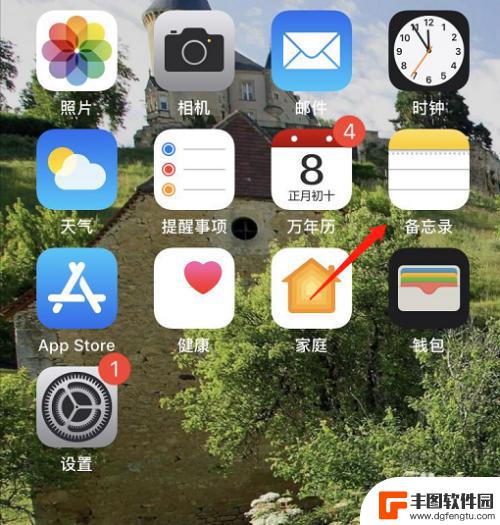
iphone手机怎么弄扫描件 苹果手机如何扫描文件为PDF
iphone手机怎么弄扫描件,如今,移动设备已经成为我们生活中不可或缺的一部分,而在众多移动设备中,iPhone手机凭借其强大的功能和用户友好的操作界面,受到了广大用户的喜爱。...
2023-11-10
-
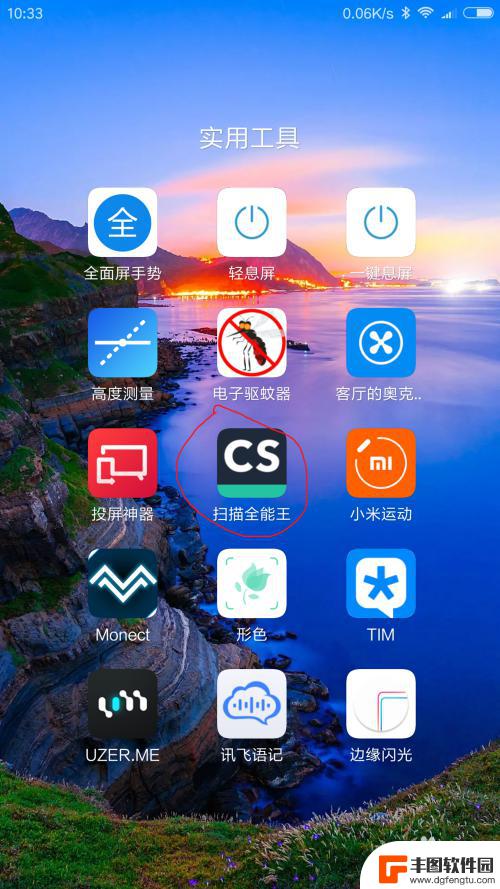
手机如何扫描全部图片发送 用手机扫描多张文件发送PDF格式指南
在当今社会,人们越来越倾向于使用手机来处理各种工作和生活事务,而其中扫描图片并发送为PDF格式的文件已经成为一种常见的需求。在这篇文章中我们将介绍如何使用手机扫描多张文件并将它...
2024-05-06
-
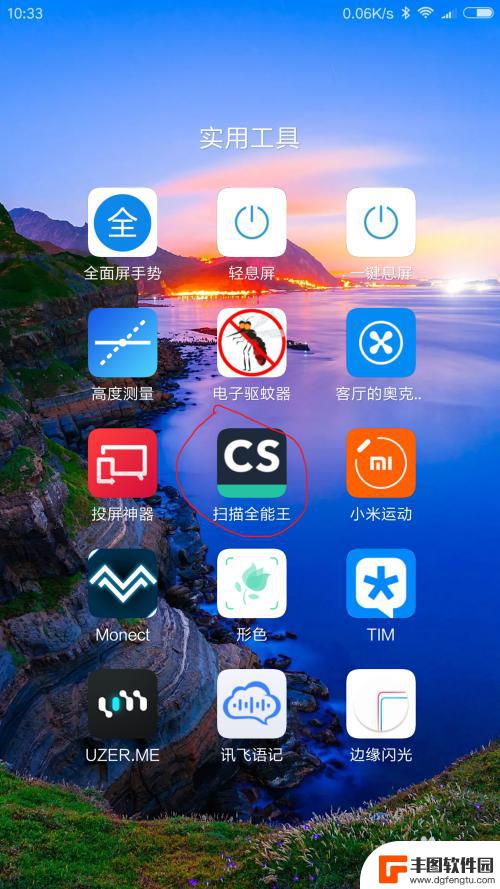
手机扫描王怎么把多张拼成一个pdf 手机扫描件发送PDF格式
在日常工作和生活中,我们经常会遇到需要将多张扫描件合并为一个PDF文件进行发送或保存的情况,而手机扫描王则成为了我们解决这一问题的利器,它能够帮助我们快速、便捷地将多张扫描件合...
2024-05-22
-
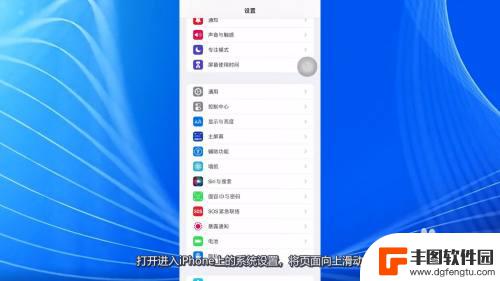
苹果手机如何调位置 苹果手机定位功能在哪里开启
随着科技的不断发展,苹果手机的定位功能也变得愈发智能和便捷,要调整苹果手机的位置,可以通过打开设置中的隐私选项,然后选择定位服务来进行设置。在这里可以根据个人需求来选择开启或关...
2024-11-10
-
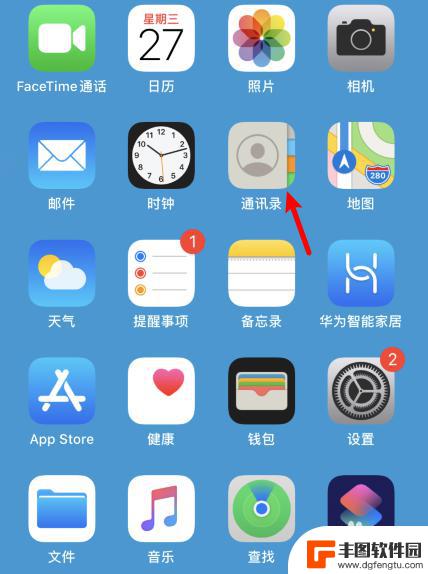
苹果手机的电话号码怎么删除 苹果手机删除联系人号码方法
苹果手机是一款功能强大的智能手机,但是在使用过程中难免会遇到一些问题,比如删除联系人号码,苹果手机上删除联系人号码的方法并不复杂,只需要进入通讯录,找到要删除的联系人,点击编辑...
2024-11-10















